Windows 10、11 用の Epson L1300 ドライバーのダウンロードと更新
公開: 2023-04-02Epson L1300 ドライバーのダウンロードまたは更新を実行するための最良の方法をお探しですか?次のガイドでは、Windows 10、11、またはそれ以前のバージョンのデバイスで Epson L1300 ドライバーをダウンロード、インストール、または更新する簡単な方法について説明します。
Epson L1300 単機能インクジェット プリンタは、個人および専門分野のユーザーにとって実行可能なオプションです。 手頃な価格のオプションであるにもかかわらず、多くのユーザーは、プリンターがオフラインになる、動作しない、または印刷するなどの問題について不満を述べていました. 重要な文書を急いで印刷する場合、これらの問題は煩わしい場合があります。
ただし、プリンターの問題のほとんどはドライバーに関連しています。 Epson L1300 ドライバーは、プリンターと Windows オペレーティング システムの間のブリッジとして機能します。 したがって、あらゆる種類のプリンターの問題を回避するために、ドライバーを最新の状態に保つ必要があります。
記事の次のセクションでは、Epson L1300 プリンター ドライバーのダウンロードと更新の手動および自動の方法について説明しました。 要件とスキルに応じて、適切なオプションを選択して、Windows システムでプリンター ドライバーのダウンロードを実行します。
Epson L1300 ドライバーのダウンロードと更新の簡単な方法
以下は、Windows 11 または 10 で Epson L1300 ドライバーをダウンロードまたは更新するための完全自動、一部手動、および手動の方法です。スキルと要件に応じて最適なオプションを選択してください。
方法 1: Bit Driver Updater で Epson L1300 プリンター ドライバーをダウンロードする
Windows 11/10 で Epson L1300 ドライバーのダウンロードを自動的に開始する方法が最適です。 このタスクでは、サードパーティのアップデーターを使用することをお勧めします。 ドライバー アップデーターには多くのツールと選択肢がありますが、最高のものを見つけるのは難しいかもしれません。
幸いなことに、Bit Driver Updater は、最も信頼性が高く効果的なドライバー アップデーターです。 ワンクリックでドライバーをアップグレードする、必要に応じてドライバーの更新を無効にする、ドライバーの更新をスケジュールする、必要に応じてドライバーをバックアップおよび復元するなど、複雑な機能をサポートする優れたソリューションを提供します。
Epson L1300プリンタードライバー用のソフトウェアを使用している場合でも、他のドライバー用のソフトウェアを使用している場合でも、これらの自動ドライバー更新が可能です。
また、ソフトウェアのドライバー アップデートはすべて WHQL で検証されているため、完全に信頼できます。 製造元の Web サイトからドライバーの更新を直接すばやく取得できることも、もう 1 つの優れた機能です。
これで、ツールについて十分に説明しました。 では、このアップデーターによって無料の Epson L1300 ドライバーのダウンロードがどのように簡単になるかを調べてみましょう。
Bit Driver Updater を使用して Epson L1300 ドライバーを更新およびダウンロードする方法
以下の手順に従って、必要なドライバー、つまり Epson L1300 プリンター ドライバーを迅速かつ安全に入手します。
ステップ 1: Bit Driver Updater の最新バージョンを入手するには、下のボタンを使用します。
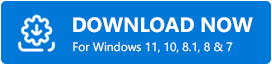
ステップ 2:ツールをコンピューターにインストールした後、ツールを起動します。
ステップ 3: [今すぐスキャン]オプションを使用すると、ドライバーのスキャンが自動的に開始されない場合に、ツールにドライバーのスキャンを開始するように指示できます。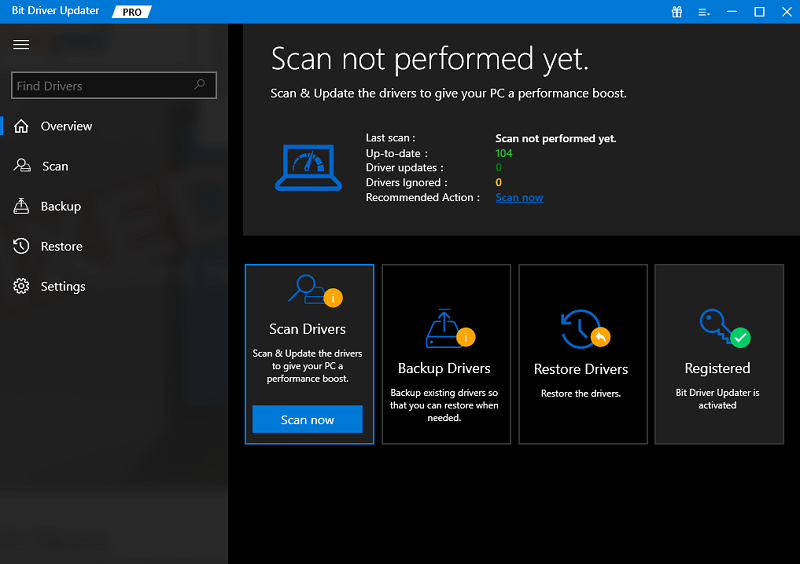
ステップ 4:ドライバーをダウンロードするには、ドライバーの更新が表示されたら、[今すぐ更新] または [すべて更新] を選択します。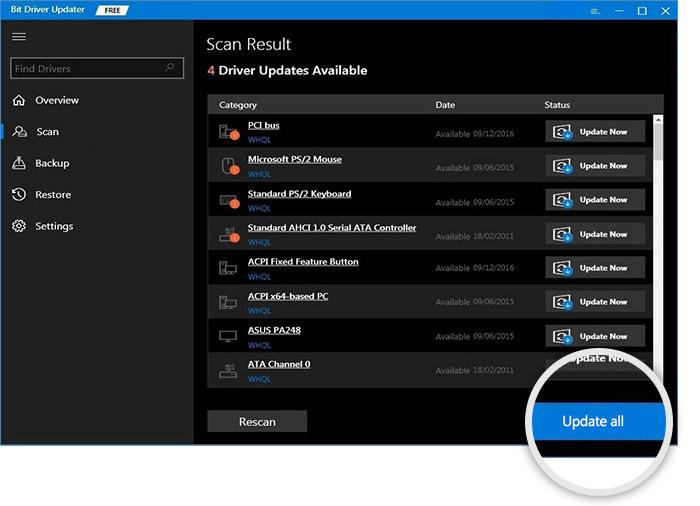

注: [すべて更新] オプションを使用してすべてのドライバーを一度に更新できますが、この機能にアクセスするには、製品サブスクライバーである必要があります。
ステップ 5:手順が完了したら、システムを再起動します。
Windows 11 または 10 デバイスに Epson L1300 プリンター ドライバーをダウンロードする場合、この方法が最も簡単です。 さらに、最大 60 日間の完全返金保証付きの Pro アップグレードに切り替えることができます。
ただし、サードパーティのソフトウェアに依存したくない場合は、次の手動および部分的に手動の方法を使用して、プリンター ドライバーの更新を実行できます。
また読む: Windows 10、11用の最高の無料ドライバーアップデーター
方法 2: デバイス マネージャーで Epson L1300 ドライバーを更新する
Windows のすべてのバージョンには、デバイス マネージャーとして接続されているすべてのデバイスの管理ユーティリティが付属しています。 このユーティリティを使用すると、PC に接続されているハードウェア デバイスを更新、削除、またはトラブルシューティングできます。
したがって、デバイス マネージャーで Epson L1300 ドライバーの更新を実行するには、次の手順を適用します。
ステップ 1: Windows キーと Xキーを同時に押して、[デバイス マネージャー] をクリックします。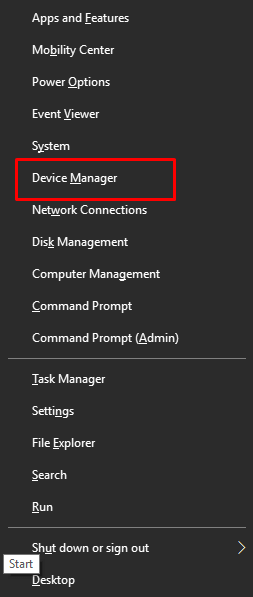
ステップ 2:次に、[プリンタ] または [印刷キュー] カテゴリをクリックします。このセグメントの下にある Epson L1300 プリンターを右クリックします。 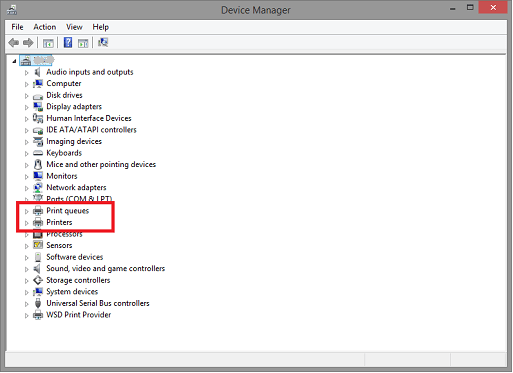
ステップ 3: [ドライバー ソフトウェアの更新] をクリックします。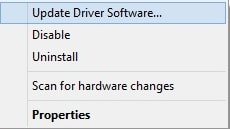
ステップ 4:次に表示されるウィンドウで、最初のオプション、つまり [ドライバーの更新を自動的に検索] を選択します。
ステップ 5:システムが最新の Epson L1300 プリンター ドライバーのダウンロードを検索して実行するまで待ちます。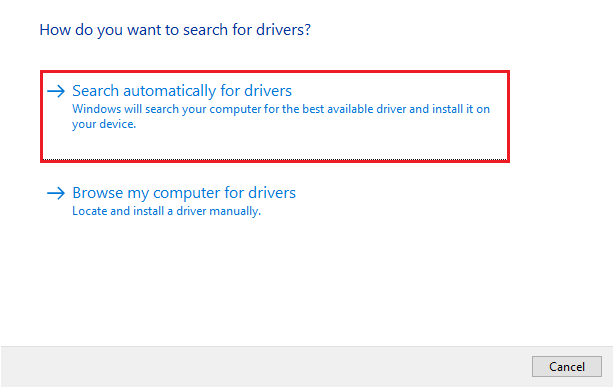
インストールが完了したら、PC を再起動して、最新の Epson L1300 プリンター ドライバーを適用します。
方法 3: エプソンの Web サイトから Epson L1300 プリンター ドライバーをダウンロードする
ハードウェア メーカーは、デバイスの定期的なドライバー更新プログラムをリリースします。 したがって、スキルと経験があれば、公式 Web サイトから手動で Epson L1300 プリンター ドライバーをダウンロードできます。 以下の手順に従って、Windows 11、10、またはそれ以前のバージョンのデバイス用の最新のプリンター ドライバーをダウンロードしてください。
ステップ 1:まず、エプソンの公式 Web サイトを開くか、ここをクリックしてください。
ステップ 2:カーソルを [仕事用] タブに移動し、[プリンター] をクリックします。![Epson IN のホームページのサービス メニューを開き、[ドライバー] の下の [プリンター] をクリックします。 Service menu on the homepage of Epson IN and click on Printers under Drivers](/uploads/article/13336/EXW6AZ38NzgYkxfm.png)
ステップ 3: [すべてのプリンター] をクリックし、Epson L1300 プリンター ドライバーを検索します。
ステップ 4:自動的に検出された Windows のバージョンが正しいかどうかを確認します。そうでない場合は、正しいバージョンを手動で選択してください。
ステップ 5:最新のドライバー更新をダウンロードし、画面上の指示に従ってインストールします。
PC を再起動して、Epson L1300 プリンター ドライバーの更新を行います。 ただし、この方法は、互換性のある適切なドライバーを見つけるのに十分な技術に精通している場合にのみ実行可能です.
また読む: Windows 10/8/7用のエプソンプリンタードライバーをダウンロードする方法
Epson L1300 ドライバーのダウンロードと更新: 完了
上記のガイドでは、Epson L1300 ドライバー Windows 11 または 10 をダウンロード、更新、およびインストールする方法について、さまざまな方法を提供しました。最新の Epson L1300 プリンター ドライバーの更新をインストールした後、プリンターが中断することなく正常に動作することを願っています。 ガイドの前述の方法のいずれかを使用できます。 ただし、作業をシンプルかつ効果的に行うには、Bit Driver Updater ツールを使用して、すべてのシステム ドライバーのダウンロードを自動化します。
質問、懸念、提案、またはフィードバックはありますか? 以下のコメントのセクションにそれらを残すことを躊躇しないでください. また、チュートリアルのすべての情報が役に立ったと思われる場合は、ブログを購読して、より役立つテクニカル ガイドを入手してください。 Facebook、Twitter、Instagram、Pinterest で定期的に技術的なヒント、ニュース、その他の更新をフォローしてください。
